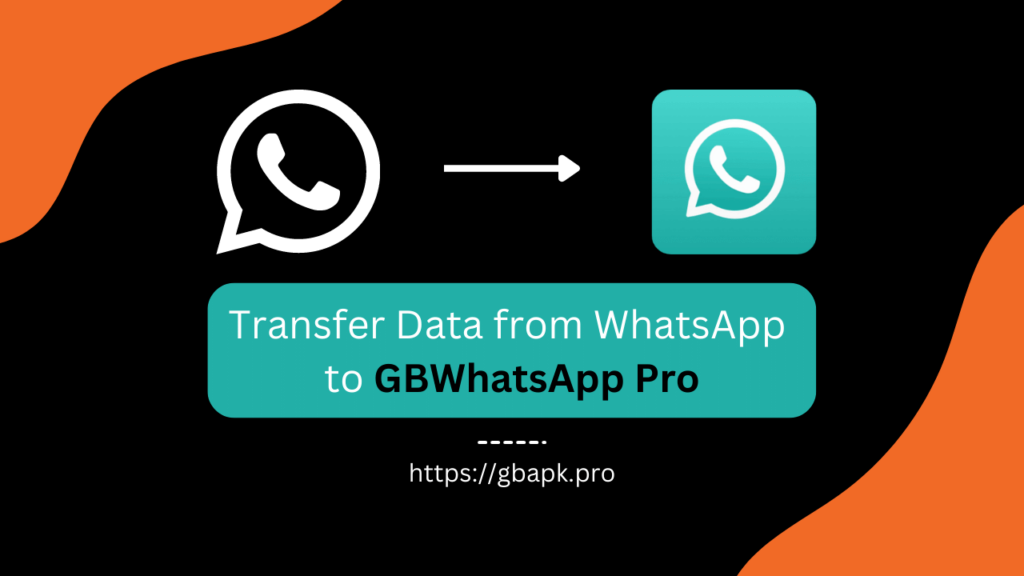Existem dois métodos simplistas que você pode seguir para transferir seus dados do WhatsApp, como mensagens e arquivos de mídia do WhatsApp para GBWhatsApp Pró. Ambos os métodos são completamente seguros e já foram testados em vários telefones Android de acordo com nossas medidas de segurança.
Um método aqui requer apenas seu telefone Android e o próximo requer um PC apenas se você estiver transferindo dados entre dois dispositivos diferentes.
Bem, daremos a você o conhecimento fundamental sobre ambas as técnicas e, por último, você terá o direito de escolher qualquer uma delas para transferir seus dados do WhatsApp com segurança.
Aliás, se você nunca passou por nenhum Mod WhatsApp ainda e quer saber sobre o significado do WhatsApp Mod ou a diferença entre WhatsApp e WhatsApp Mod, você pode passar este link.
Já organizamos um artigo inteiro baseado na diferença entre WhatsApp e WhatsApp Mods para apresentar a você um novo mundo de bate-papo.
Métodos de transferência de dados do WhatsApp para GBWhatsApp Pro
Em última análise, é hora de passar pelo procedimento oficial para transferir dados do WhatsApp para GBWhatsApp Pro APK. Não se preocupe, não demorará muito e todos os seus dados estarão extremamente seguros nas duas técnicas abaixo. Escolha o método com sabedoria e conveniência.
Método 1: Método tradicional (usando a pasta do WhatsApp)
A primeira técnica que estamos usando aqui é conveniente, pois não precisa de nenhum dispositivo além do seu telefone Android e conexão com a Internet.
Além disso, é legal se você também conhece o método tradicional de criação de backup dos dados do WhatsApp. Vamos inicializar com o primeiro passo abaixo.
Etapa 1: fazer backup dos dados do WhatsApp
O primeiro passo é criar uma pasta de backup de seus dados importantes do WhatsApp. Ele vai como as etapas abaixo escritas.
- Primeiro, abra App WhatsApp no seu celular.
- Agora, clique no canto superior direito menu de três pontos.

- Escolha o Configurações guia e abri-lo a partir daí.
- Por fim, procure o Seção de bate-papos e clique nele o mais rápido possível!

- Agora, você teria uma opção chamada Backup de bate-papo.

- Clique lá e você encontrará o armazenamento total necessário para fazer backup desses dados de bate-papo.
- Escolha e ative a alternância inferior para fazer backup de arquivos de mídia em suas mensagens.

- Por fim, clique no botão de backup de cor verde. Aguarde o procedimento terminar 100%!
É onde você está atualmente! Você fez backup com sucesso de seus dados do WhatsApp do aplicativo oficial do WhatsApp e agora deve colá-lo GBWhatsApp Pro.
Sem tempo a perder, vamos direto para o segundo passo principal deste procedimento.
Etapa 2: Restaurando o backup para GBWhatsApp Pro
A etapa final deste procedimento é restaurar os últimos dados dos quais você fez backup usando o método tradicional acima.
Não demorará muito e é o procedimento mais conveniente para restaurar o backup onde você nem precisa de um backup na nuvem do Gmail.
Basta continuar com a lista de etapas abaixo para restaurar todos os dados importantes em GBWhatsApp Pró. Seus dados com backup recente estão finalmente começando a ser restaurados. Vamos fazê-lo.
- Abra o Aplicativo Arquivos do Google no seu telefone e você verá que há uma pasta chamada WhatsApp. (Se você não está vendo lá, você pode encontrá-lo no Android > Pasta de mídia in com.whatsapp subpasta nomeada.)
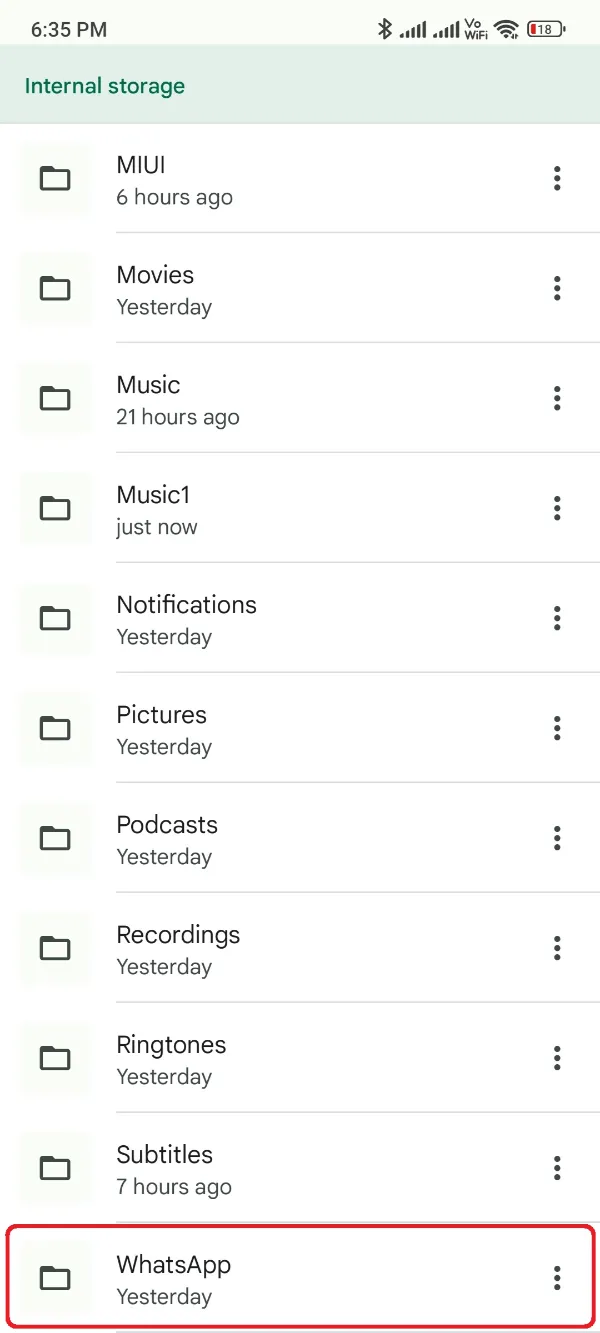
- Depois de encontrar esta pasta, copie-a para o Download ou qualquer pasta conveniente.

- Agora, renomeie esta pasta GBWhatsApp do WhatsApp e todas as subpastas, incluindo nomes do WhatsApp, como imagens do WhatsApp, para GBWhatsApp imagens meio que nome.

- Depois, clique este link, baixe e instale a versão mais recente do GBWhatsApp Pro com todos os recursos mais legais esperando por você.
- Após a instalação, volte para o Google Files e copie o GBWhatsApp pasta para o local raiz do seu armazenamento local. Você pode ter que permitir a substituição de uma pasta aqui.
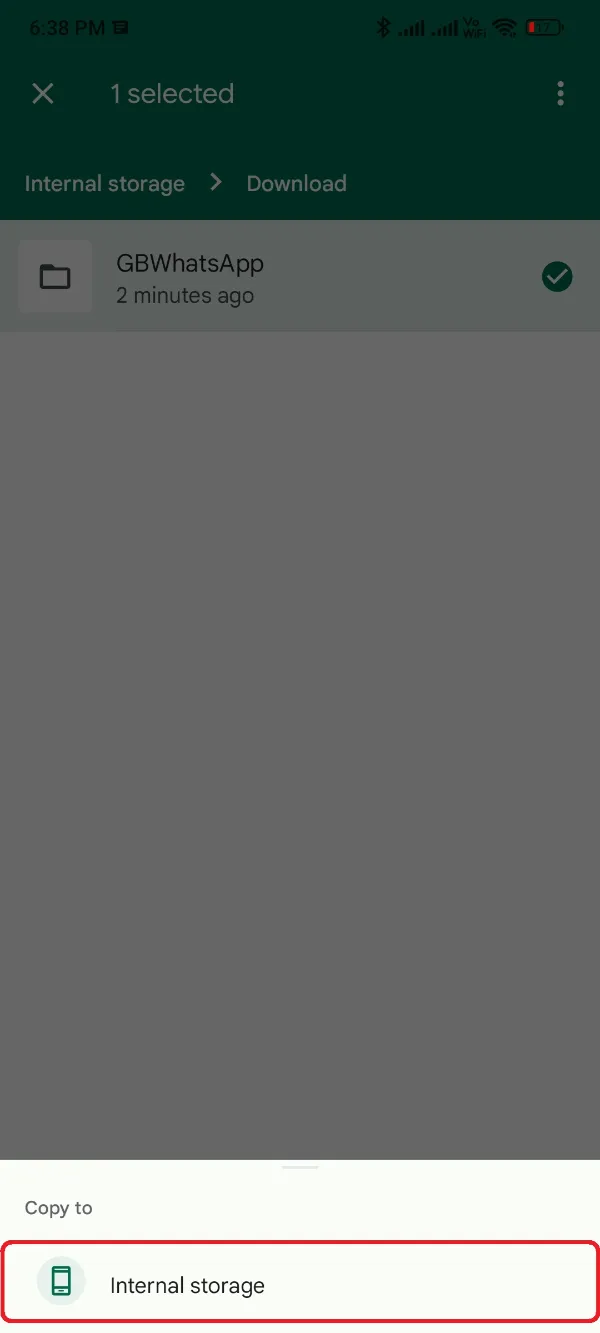
- Agora, abra o GBWhatsApp Aplicativo Pro no seu telefone. Não clique no botão Restaurar e escolha a próxima opção para aceitar os termos.

- Inscreva seu número de WhatsApp e a região de onde você pertence atualmente.

- Ative todas as permissões importantes e uma senha secreta de uso único será enviada para o seu número vinculado do WhatsApp.
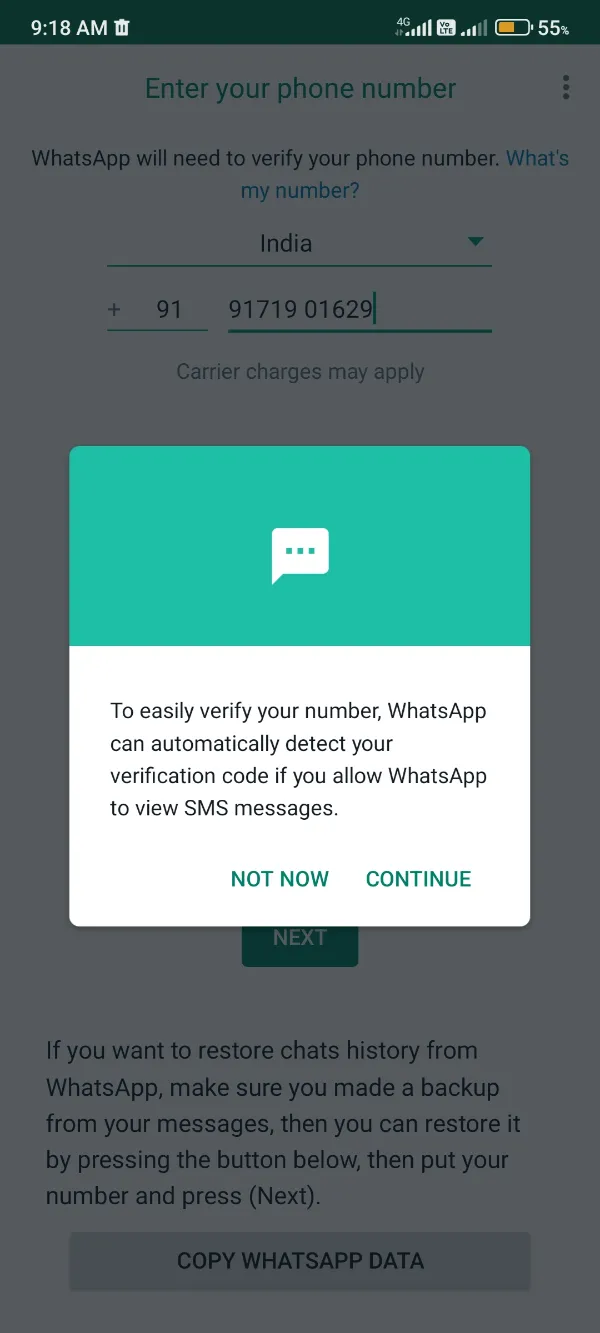
- Digite esse código OTP e clique no botão Verificar. Além disso, permita que o prompt de permissão de contatos espere por você.

- Por fim, você será solicitado a fornecer o backup encontrado recentemente no armazenamento local do seu telefone. Clique no botão Restaurar e aguarde a conclusão do procedimento.

A partir de agora, você concluiu com sucesso o procedimento de backup e restauração dos dados importantes do WhatsApp, incluindo mensagens e arquivos de mídia para o GBWhatsApp.
Método 2: Empregando a Ferramenta de Transferência iCareFone
Suponha que você tenha o WhatsApp oficial rodando em um iOS ou outro telefone Android e queira usar GBWhatsApp em seu telefone Android diferente.
Nesse caso, você pode tentar a ferramenta abaixo apenas para transferir dados entre dois dispositivos, Android ou iOS.

iCareFone Transfer é uma ferramenta de PC de código aberto projetada para transferir dados do WhatsApp entre dois dispositivos diferentes sem usar nenhum protocolo de backup em nuvem, como o Google Drive. É uma ferramenta conveniente e você também pode empregá-la para a transferência de dados do WhatsApp usando as etapas listadas abaixo.
- Toque no link acima para baixar o iCareFone Transfer para o seu PC de forma diferente para o sistema operacional Windows e macOS.
- Instale e execute o iCareFone Transfer.exe ou iCareFone Transfer.dmg no seu PC e clique no botão Instale botão como mostrado na imagem abaixo.

- Um procedimento de download seria iniciado e depois você seria solicitado com um blue Início botão. Clique!
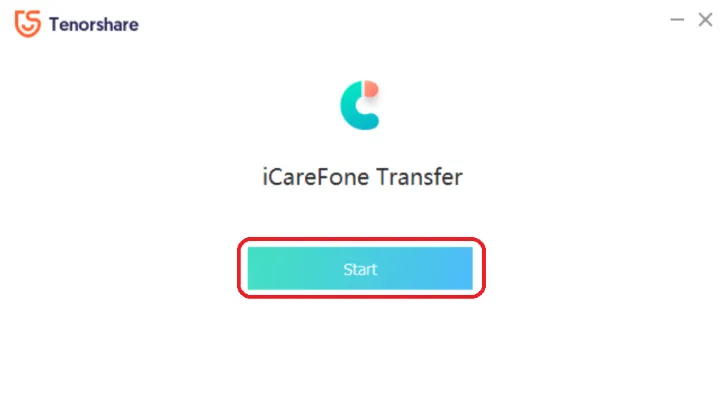
- Conecte ambos os dispositivos a um PC usando um cabo de dados USB, aquele do qual você precisa fazer backup dos dados e o outro onde você deve restaurar esses dados.
- Clique no ícone do WhatsApp na lista de versões do WhatsApp na tela do seu PC.

- Agora, seu PC encontraria os dois dispositivos conectados usando um cabo de dados e mostraria um botão Transferir. Clique!
- O primeiro passo seria fazer backup de dados. Faça conforme os infográficos mostrados na tela do PC para criar um backup local e depois clique no botão Continuar.
- O aplicativo iCareFone Transfer agora encontraria a pasta de backup e iniciaria o procedimento de transferência.
- Aguarde alguns minutos até encontrar um Transferência com sucesso mensagem.
- Execute as etapas finais mostradas na tela do PC e o procedimento de restauração de backup será concluído.
- Crie e restaure um backup em GBWhatsApp Pro
- Guia para mudar de GBWhatsApp Pró para WhatsApp
- Como adicionar contatos em GBWhatsApp Pro
- Como Instalar GBWhatsApp Pro
- Is GBWhatsApp Pro Legal ou Não
- Como atualizar GBWhatsApp Pro
- O que é a GBWhatsApp Pro e por que você precisa dele?
- Is GBWhatsApp Pro seguro de usar?
- Como usar duas contas do WhatsApp com GBWhatsApp Pro
- Guia para desinstalar GBWhatsApp Pro
- GBWhatsApp Prós e contras
- Como transferir GBWhatsApp Dados profissionais para um novo telefone
- Baixe o aplicativo GBStickers Packs para GBWhatsApp Pro
- Como adicionar adesivos em GBWhatsApp Pro
- Como criar adesivos para GB WhatsApp Pro
- Como fazer GB WhatsApp Backup com o Google Drive
- Como usar GBWhatsApp Pro e como funciona
- GBWhatsApp Pro ou YoWhatsApp Comparação e Diferenças
- Como transferir GBWhatsApp Mensagens profissionais para WhatsApp